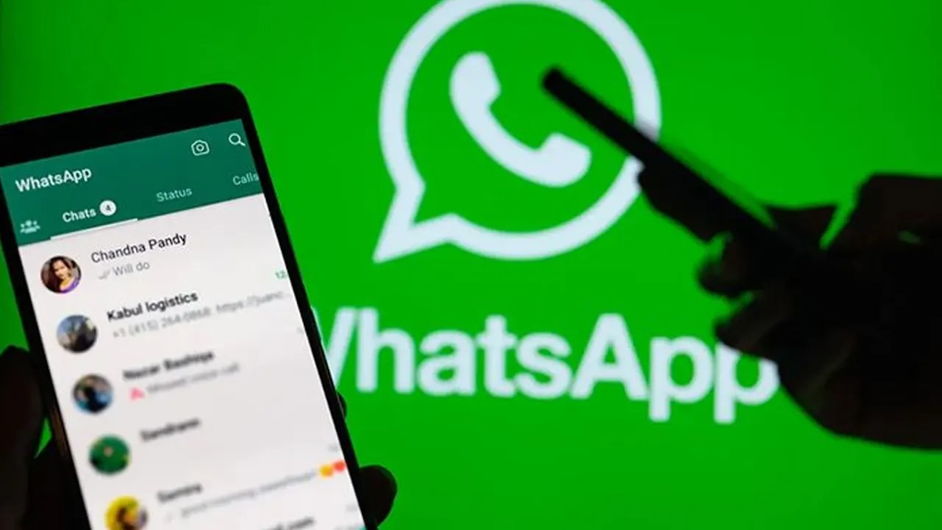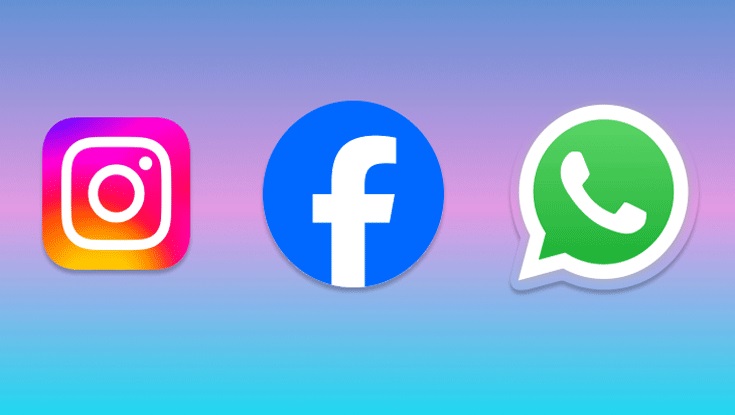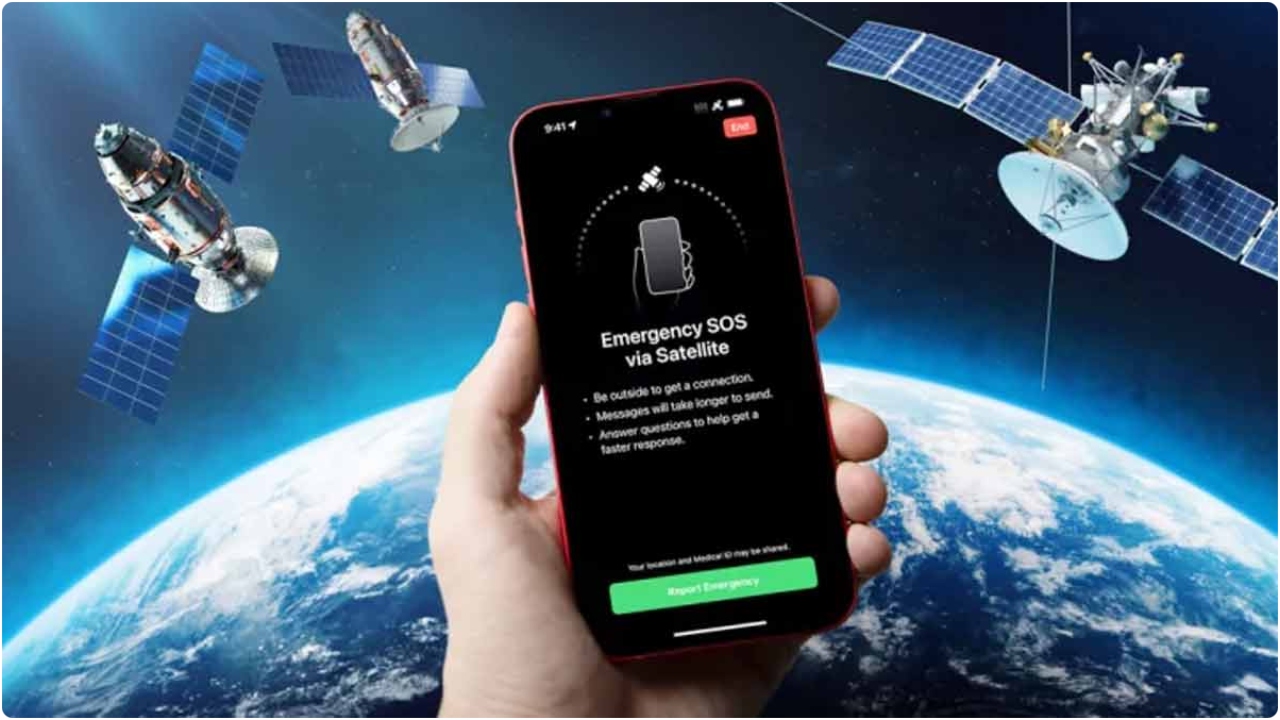বাঙালী কণ্ঠ নিউজঃ কম্পিউটার ব্যবহারকারী সবাই কিবোর্ডের ‘এফ’ বাটনগুলোর সাথে পরিচিত। কিবোর্ডের একেবারে উপরে F1 থেকে F12 পর্যন্ত পরপর কয়েকটি অপশন থাকে-এটার সাথে সবাই পরিচিত। শুধু এই বাটনগুলোর কোনটার কী কাজ সেটাই অনেকে জানেন না। রিডার্স ডাইজেস্ট অবলম্বনে চলুন জেনে নেই F1 থেকে F12 বাটনগুলোর কোনটার কী কাজ। F1: প্রায় সব প্রোগ্রামেরই হেল্প স্ক্রিন খুলে যায় এই Key টিপলে। এর মানে হচ্ছে, ধরুন আপনি কোনও একটি প্রোগ্রাম সম্পর্কে জানেন না। F1 টিপলেই সংশ্লিষ্ট প্রোগ্রাম সম্পর্কে বিস্তারিত তথ্য ও প্রশ্নোত্তর সমেত একটি স্ক্রিন খুলে যাবে আপনার ডেস্কটপে। F2: কোনও একটি ফাইল বা ফোল্ডার রিনেম করতে গেলে, অনেকেই মাউসের সাহায্য নেন। কিন্তু F2 চাপলে মাউসের প্রয়োজনই পড়বে না। F3: কোনও একটি অ্যাপ্লিকেশনের (সেই মুহূর্তে যে অ্যাপ্লিকেশনটি ব্যবহার করছেন) সার্চ ফিচার খুলে যায় এই Key টিপলে। F4: উইন্ডো বন্ধ করার জন্য F4 দারুণ শর্টকাট। Alt+F4 টিপলে অ্যাক্টিভ উইন্ডো বন্ধ হয়ে যাবে। F5: কোনও একটি পেজ রিফ্রেশ বা রিলোড করতে গেলে খামোখা মাউস নাড়াচাড়ায় সময় নষ্ট না করে F5 টিপে দিন। F6: এই Key টিপলে ইন্টারনেট ব্রাউজারে কারসার সোজা চলে যায় অ্যাডড্রেস বার-এ। F7: মাইক্রোসফট ওয়ার্ড বা কোনও অ্যাপ্লিকেশনে কিছু লেখার পর বানান ও ব্যাকরণগত কোনও ভুল থাকলে ধরিয়ে দেবে F7। F8: উইন্ডোজের বুট মেনুকে ব্যবহার করতে পারবেন এই Key-এর মাধ্যমে।
F9: মাইক্রোসফট ওয়ার্ডে কোনও ডকুমেন্ট রিফ্রেশ করতে চাইলে ও মাইক্রোসফট আউটলুকে ইমেল পাঠানো ও রিসিভের কাজ করা যায় এই শর্টকাট Key-এর সাহায্যে। F10: কোনও একটি অ্যাপ্লিকেশনে মেনুবার আনতে গেলে বেশির ভাগ মানুষই রাইট ক্লিক করেন মাউজে। দরকারই পড়ে না যদি আপনি shift+F10 ব্যবহার করেন। রাইট ক্লিকেরই কাজ করে। F11: ইন্টারনেট ব্রাউজারে ফুলস্ক্রিন মোডে ঢুকতে ও বের হওয়ার জন্য চাপুন F11 Key। F12: মাইক্রোসফট ওয়ার্ডে ডকুমেন্ট Save as করতে গেলে মাউসের সাহায্য না নিয়ে এই Key-এ শর্টকাটে সেরে ফেলুন।


 বাঙ্গালী কণ্ঠ ডেস্ক
বাঙ্গালী কণ্ঠ ডেস্ক